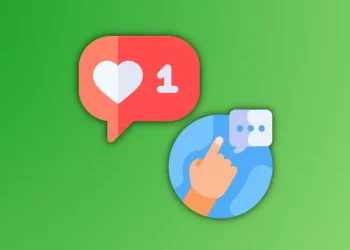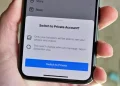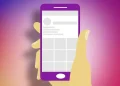이 글은 구글 포토에서 인스타그램으로 가져오는 방법을 찾는 분들을 위한 스크린샷이 포함된 설정 가이드입니다.
Google 포토는 우리 중 많은 사람들이 사용하는 클라우드 기반 갤러리입니다. 또한 온라인에 많은 사진과 비디오를 보유하는 것은 놀라운 일이지만(모든 장치에서 액세스할 수 있고 내부 저장소의 저장 공간을 절약할 수 있음) 이러한 사진을 소셜 미디어와 인스턴트 메신저를 통해 공유하는 것은 문제가 될 수 있습니다.
다행히 공유하기 위해 Google 포토에서 사진이나 동영상을 다운로드할 필요가 없습니다. 앱에서 액세스하거나 Google 포토에서 직접 공유할 수 있습니다. Google 포토에서 Instagram으로 직접 사진이나 동영상을 가져오는 방법을 설명하지만 이는 다른 서비스에도 적용됩니다.
아래에 구글 포토에서 인스타그램으로 가져오는 방법을 공유하고 있습니다. 계속 스크롤하여 확인해보세요.
Instagram에서 Google 포토를 얻는 방법
일반적으로 Instagram이나 소셜 미디어에 게시하기 전에 다른 서비스를 둘러보고 내부 저장소에 이미지를 다운로드할 필요가 없습니다. 인스타그램에서 직접 사진과 동영상을 선택하여 바로 사용할 수 있는 방법이 있습니다.
그리고 어디를 봐야 하는지 아는 한 정말 간단합니다. 즉, 통합 파일 관리자에 액세스하고 왼쪽 창에서 Google 포토를 선택하기만 하면 됩니다. 주의할 점은 모든 사진에는 액세스할 수 없으며 사용자가 만든 Google 포토 앨범에만 액세스할 수 있다는 것입니다.
따라서 Google 포토의 사진을 사용하여 Instagram에서 스토리나 게시물을 만들려면 해당 사진이 앨범에 있어야 합니다. 사진 라이브러리를 이벤트나 위치와 관련된 앨범으로 세심하게 구성하는 경우 문제가 되지 않습니다. 앱 설정에서 옵션을 활성화한 경우 Google 포토에서 이를 수행할 수 있습니다.
Instagram 스토리 및 게시물에 Google 포토를 추가하기
Google 포토의 사진이나 동영상을 Instagram에 추가하는 방법은 다음과 같습니다.
- Instagram 을 열고 상단 의 + 아이콘 을 탭합니다.
- 만들고 싶은 것을 선택하세요: Post 또는 Story . 현재 릴에서는 이 옵션을 사용할 수 없습니다.
- 갤러리 를 누르고 기타… 를 선택 합니다.
- 상단 줄무늬 메뉴에서 사진 을 탭 하거나 햄버거 메뉴(3개의 평행선)에서 사진을 찾습니다.
- 앨범 을 선택 하고 공유할 사진 을 선택합니다. 사진이 다운로드 되어 미리보기 및 편집 화면 에 나타납니다. 남은 것은 원하는 것을 추가/수정하고 게시하는 것뿐입니다.
Google 포토 메뉴에서 오른쪽 상단의 점 3개 메뉴를 탭하고 사진이 있는 계정이 여러 개인 경우 Google 계정을 변경할 수 있습니다. 이 방법으로 추가한 사진은 로컬 저장소에 저장되지 않습니다.
물론 Google 포토 외에도 기기에 다운로드한 다른 모든 클라우드 서비스가 있습니다. 따라서 Google 드라이브, OneDrive, Dropbox 등에 대해서도 동일하게 작동합니다. SD 카드에서 사진을 볼 수 없는 경우에도 사진을 찾을 수 있습니다.
대안은 Google 포토 앱에서 직접 Instagram 스토리 또는 게시물에 Google 포토를 공유하는 것입니다.
- Google 포토 를 엽니다.
- Instagram에서 공유하고 싶은 사진이나 동영상을 선택하세요.
- 공유 를 탭 합니다.
- 앱 에 공유 섹션 에서 더보기 를 선택 합니다.
- Instagram 을 누르고 피드 또는 스토리 를 선택 합니다 . 그러면 Instagram 앱의 미리보기 및 편집 화면으로 자동 전환됩니다.
또한 공유 메뉴(Android 11/12)에서 특정 앱을 고정할 수 있어야 추가 옵션을 확장할 필요 없이 상단에 앱을 표시할 수 있습니다.
이상으로 구글 포토에서 인스타그램으로 가져오는 방법을 살펴봤습니다. 이 정보가 문제를 해결하는 데 도움이 되었기를 바랍니다.